Яндекс Бар для веб-обозревателя Mozilla Firefox
Одним из наиболее популярных расширений для обозревателей среди русскоязычных пользователей уже давно является аддон Яндекс бар. Он приносит в браузер множество изменений, добавляя немало полезных функций, облегчающих работу в интернете, к примеру, визуальный закладки. Не так давно Яндекс бар для Mozilla Firefox сменил свое название на Элементы Yandex. Теперь пользователи могут установить только те дополнения, которые им нужны, не загромождая интерфейс лишними плагинами.
Существует 2 способа установить эти расширения: через официальный вебсайт продукта и с помощью встроенных инструментов Мозилла Фаерфокс.
Содержание статьи:
Официальный сайт
Этот метод значительно проще. Его минус – невозможность установить этим способом другие аддоны. Пользователям потребуется выполнить следующее:
- Запустите свой обозреватель Фаерфокс.
- Перейдите по ссылке https://element.yandex.ru/.
- Если вам нужны все дополнения из комплекта – просто нажмите на желтую кнопку «Установить» по центру экрана.

- Если вы хотите установить один или несколько адд-онов, кликните по гиперссылке «Что входит в набор» справа внизу.
- В развернувшемся списке выберите интересующее вас приложение, например, Визуальные закладки. Кликните по нему.
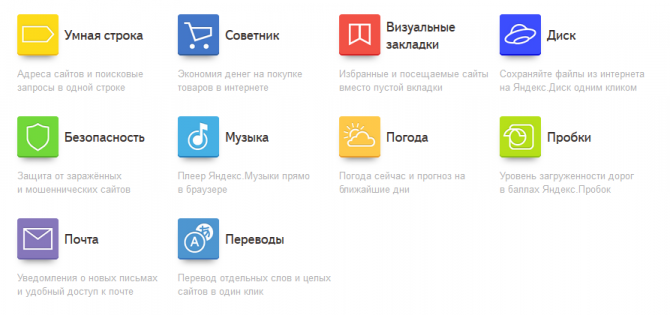
- На данной странице можно ознакомиться с подробным описанием расширения и его функциями. Если оно вам понравилось, кликните по кнопке «Установить» в самом конце текста. Вы также можете навести курсор на любую картинку на странице, после чего она будет заменена на ссылку для скачивания.
- Браузер спросит у вас, можно ли доверять данному ресурсу. Нажмите «Allow» («Разрешить»).
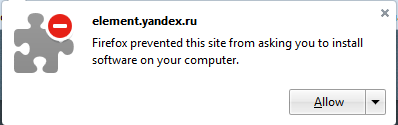
- Подождите некоторое время, пока аддон будет загружен и установлен на ваш компьютер.
Теперь визуальные Яндекс-закладки установлены на ваш персональный компьютер, и вы можете приступить к подключению других элементов.
Менеджер аддонов
Альтернативный способ установки не такой удобный, как описанный выше. Зато в нем можно найти специализированные дополнения от Yandex для веб-разработчиков, которые не входят в стандартный комплект. Кроме того, с помощью этого метода вы сможете установить абсолютно любой аддон для своего браузера, даже если у него нет своего официального ресурса с ссылками для загрузки.
Чтобы подключить какой-либо плагин, следуйте инструкции:
- Запустите браузер Мозилла.
- Вызовите панель управления с помощью специальной кнопки в углу экрана.
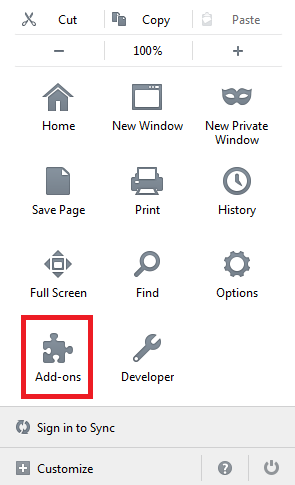
- Откройте раздел с названием «Add-on» («Дополнения»).
- В поисковую строку в верхней части открывшегося окна введите запрос «Yandex» и нажмите Энтер, либо щелкните по значку в виде лупы.
- Выберите нужное вам расширение и кликните по кнопке «Install» («Установить») напротив названия плагина.
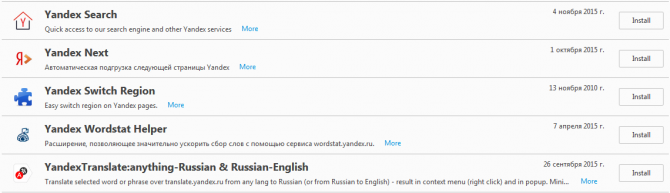
- Нажмите «Разрешить» («Allow»), чтобы установить выбранное приложение на свой браузер.
Что входит в элементы Яндекса
Yandex Elements с разными веб-обозревателями работает по-разному. Для каждого дистрибутива у него есть свои наборы функций. Комплект для Мозилла Фаерфокс включает в себя 10 различных расширений, которые пользователи могут установить:
- Умная строка – полезная функция, которая по умолчанию присутствует в браузерах Google Chrome и Yandex. Позволяет совместить строки поиска и адресации в один объект. Строка самостоятельно распознает, вводите вы адрес сайта или поисковый запрос и работает соответствующим образом.
- ЯндексСоветник – очень полезный инструмент для пользователей, проживающих на территории России. Сервера Яндекс автоматически сканируют все отечественные интернет-магазины и составляют рейтинг цен. Если установить расширение, вы получите доступ к рейтингу и возможность выбрать самый дешевый товар в сети.
- Визуальные закладки – отличное решение для пользователей, которым не хватает стандартной панель закладок под адресной строкой. Добавляет в функционал программы аналог Экспресс-панели из Opera – стартовую страницу, на которой располагаются красиво оформленные гиперссылки — визуальные закладки.
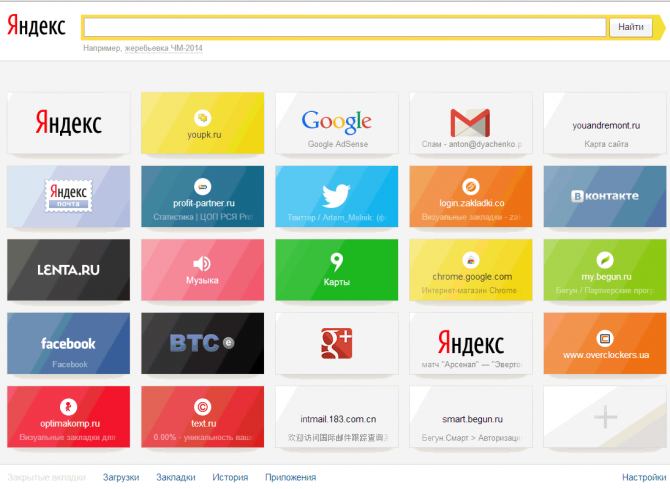
- ЯндексДиск – встраивает в ваш интернет-обозреватель возможность работать с облачным хранилищем данных. Дает немного бесплатного места на облаке для хранения своих файлов, а также возможность легко обмениваться данными с другими людьми.
- ЯндексБезопасность – аналог популярного расширения AdBlock Plus. Блокирует назойливую рекламу на страничках и в видеороликах, защищает компьютер от вредоносных скриптов и всплывающих окон.
- ЯндексМузыка – интегрирует в браузер удобный аудиоплеер. Если вы любите слушать музыку Вконтакте или на других подобных сервисах – это приложение позволит вам избавиться от лишних вкладок. Также позволяет слушать любимые интернет-радио.
- ЯндексПогода – добавляет удобный погодный виджет в интерфейс вашего браузера. Позволяет экономить время на посещении погодных вебсайтов и разгрузить панель закладок.

- ЯндексПробки – интерактивные карты городов с возможностью оставлять метки, видные другим пользователям приложения. Таким образом, водители могут предупреждать остальных о возникших пробках или авариях и выбирать оптимальный маршрут в час пик.
- ЯндексПочта – добавляет небольшую кнопку, которая открывает ваш почтовый ящик в небольшом всплывающем окне. Кроме того, вы можете авторизироваться сразу на нескольких своих почтовых ящиках и быстро переключаться между ними без ввода паролей.
- ЯндексПереводы – функциональный онлайн-переводчик прямо в вашем браузере. Теперь не надо открывать отдельную страницу и копировать туда текст. Выделите нужное слово или абзац – и посмотрите перевод. Также имеется функция автоматического перевода веб-страниц целиком, с сохранением исходных шрифтов и форматирования.
Визуальный Yandex-закладки: настройка
Все расширения из цикла YandexElements практически не нуждаются в настройке. Сразу после установки они начинают работать и требуют минимальных усилий для правильной конфигурации.
Исключением является приложение «Визуальные закладки». Для комфортной работы с ним нужно потратить немного времени на настройку. По умолчанию, в качестве закладок выбираются те сайты, которые вы посещаете чаще всего. Если вам хочется добавить визуальные вкладки, которых в списке нет, требуется кликнуть по значку в виде плюсика на месте любой из отсутствующих ссылок.
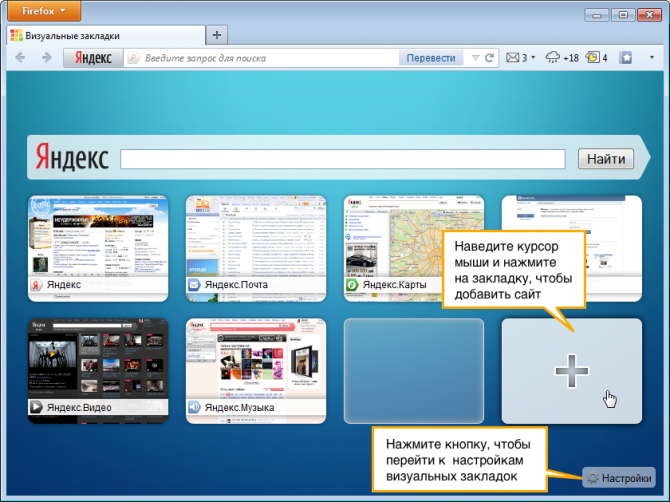
Внизу экрана находится меню настроек. В нем пользователи могут изменить визуальные вкладки: их количество, расположение, фоновое изображение, наличие на странице строки поиска и так далее.








Добавить комментарий